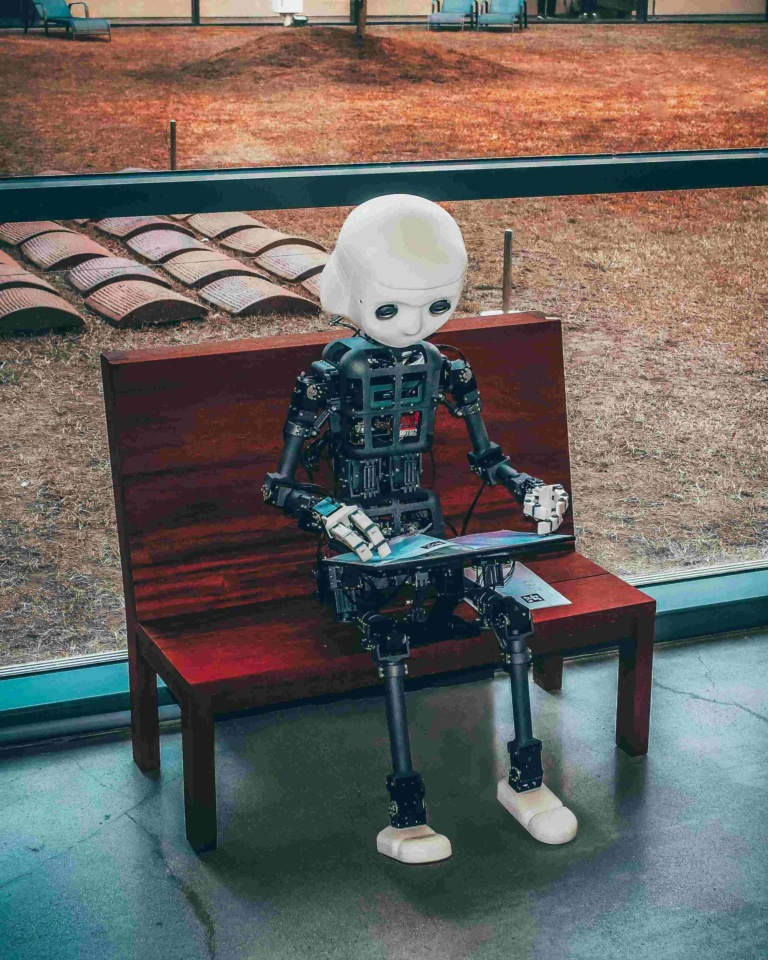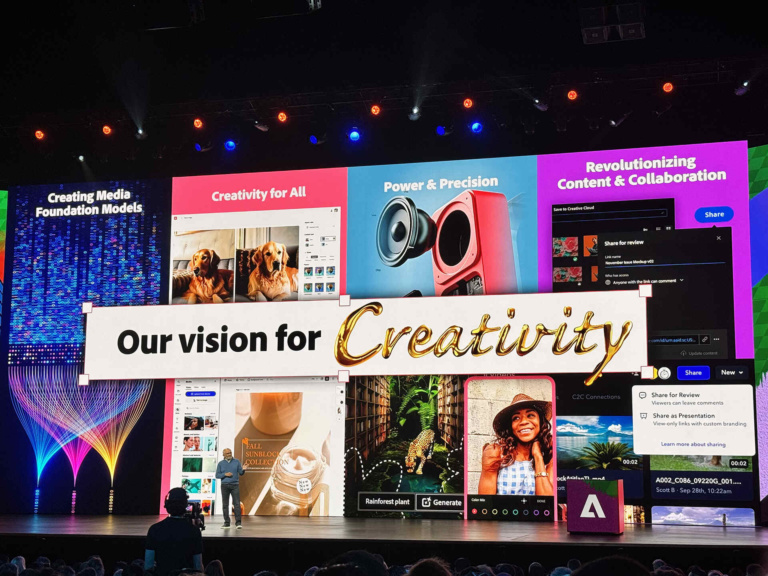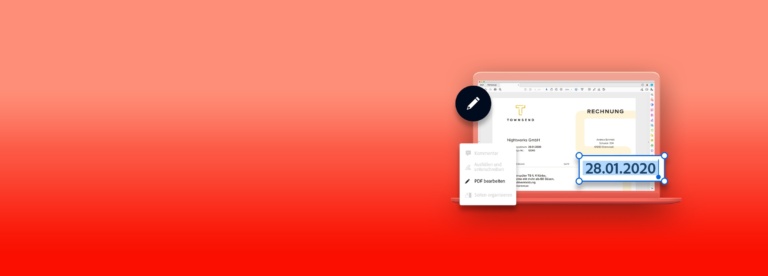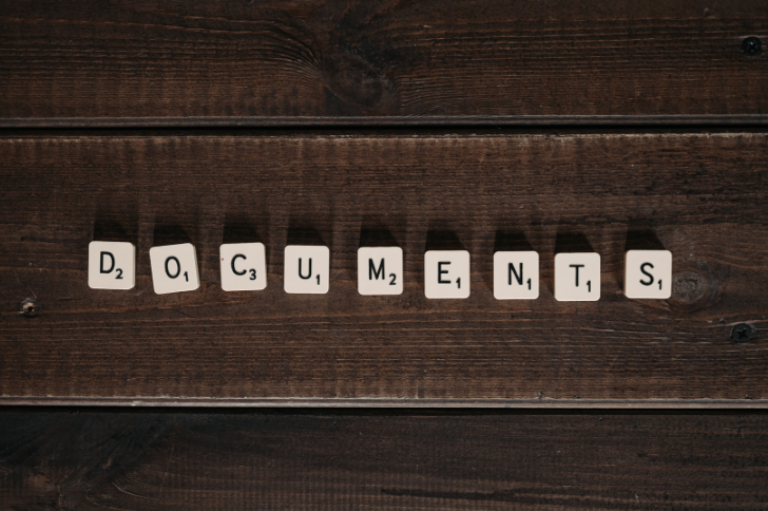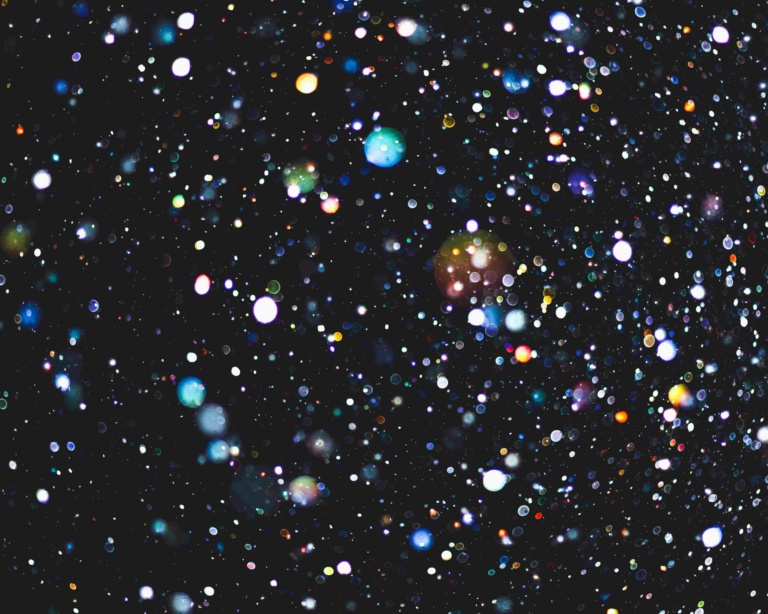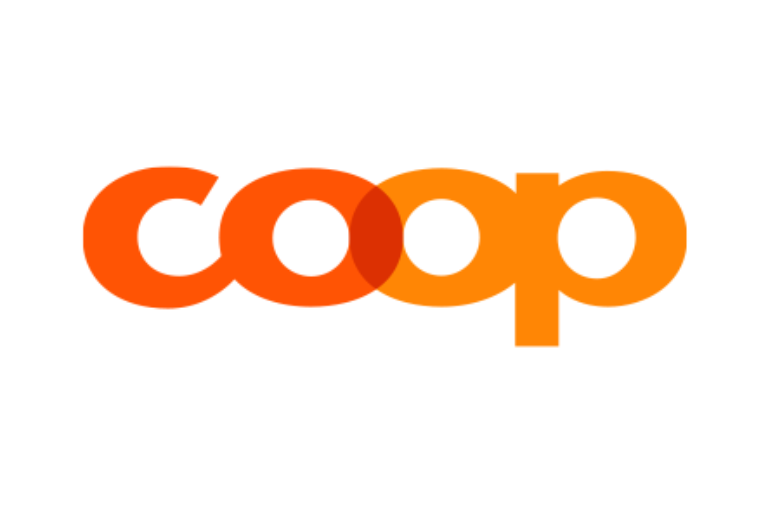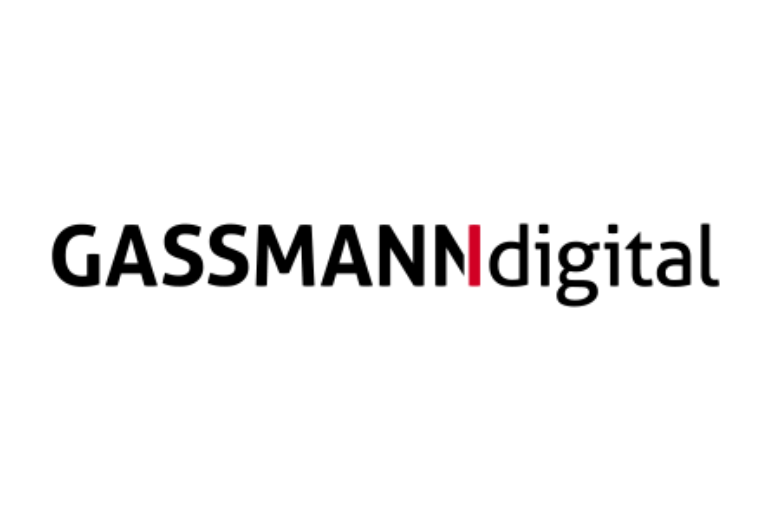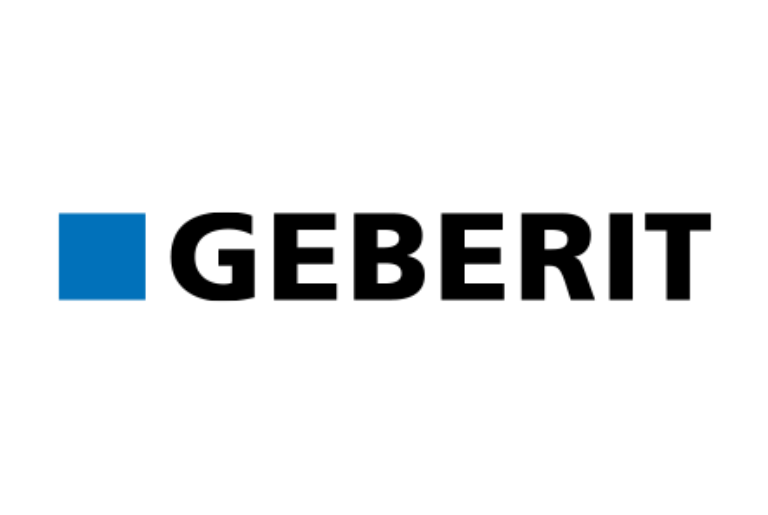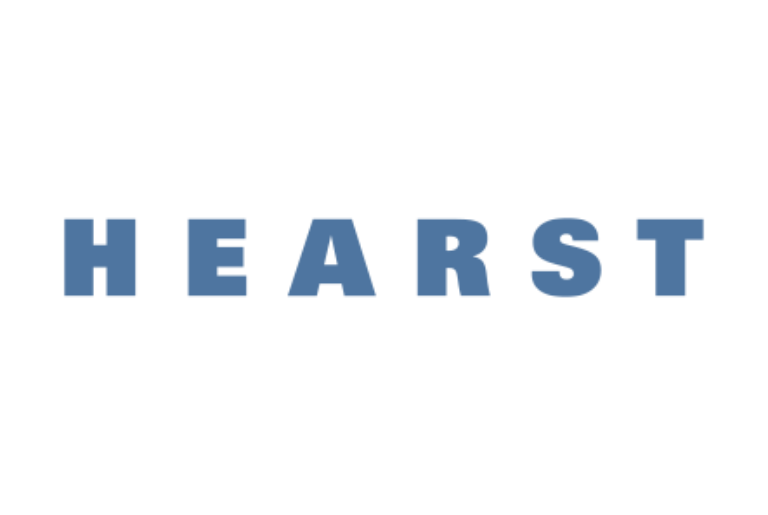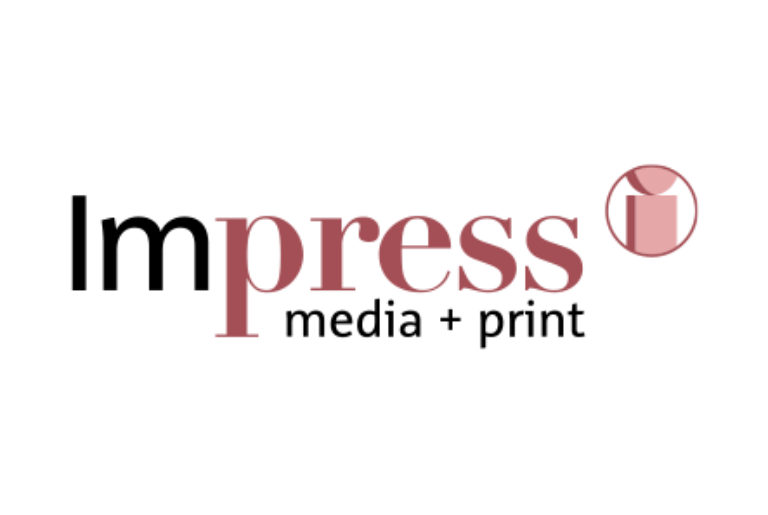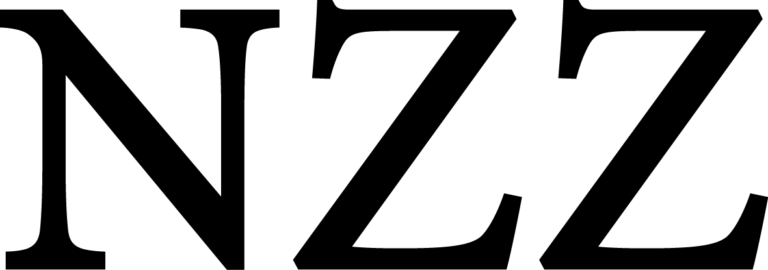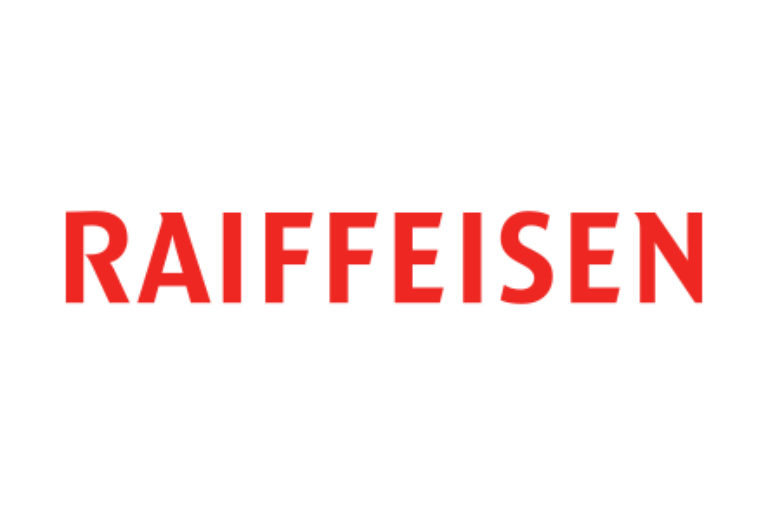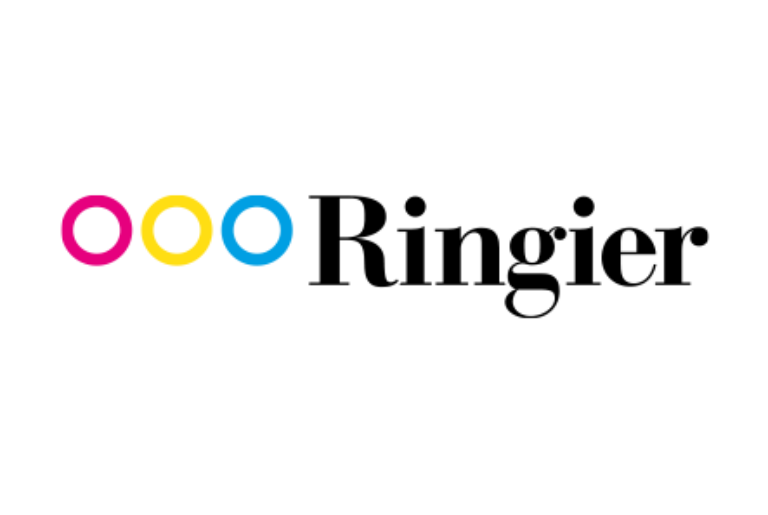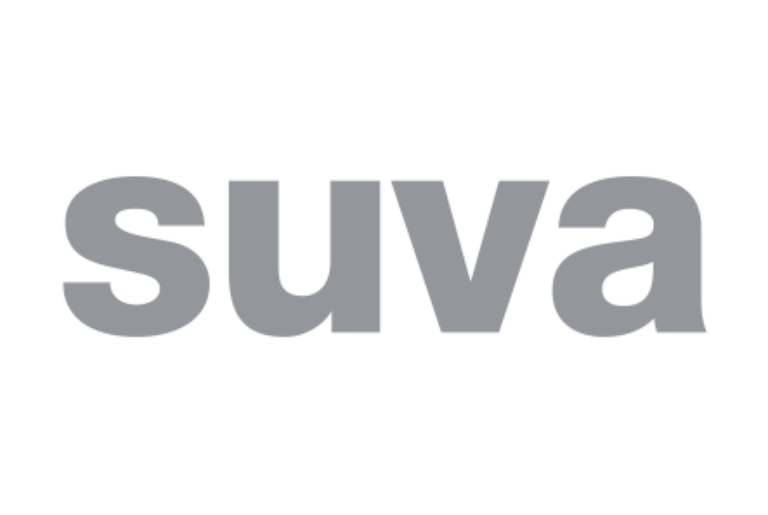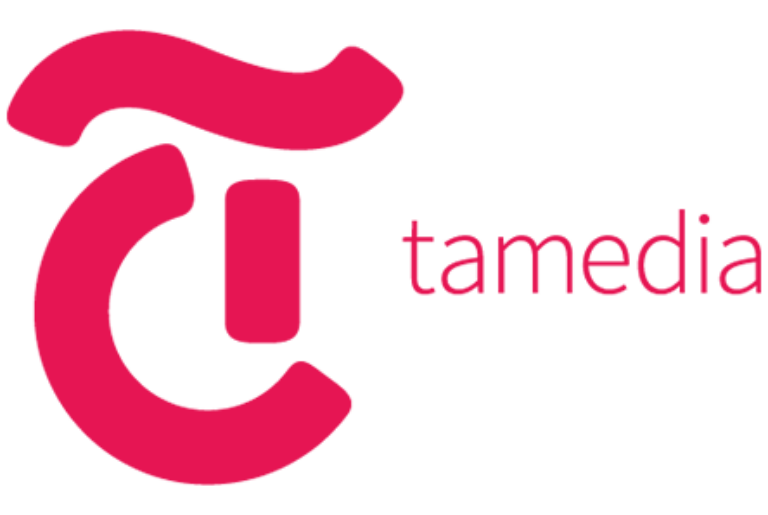Adobe: Aktuelle Änderungen in der Admin-Konsole
Adobe führt derzeit einige Änderungen in der Admin-Konsole aller VIP-Kunden durch. Im Beitrag erfahren Sie, was das für Sie bedeutet.
Erstellt von Marina Schinner am 28.09.2021 in Adobe

Adobe führt derzeit bei allen VIP-Kunden Änderungen in der Admin-Konsole durch. Das bedeutet, alle Kunden werden nach und nach migriert. Sie werden von Adobe über Ihre entsprechende Admin-E-Mail-Adresse über die jeweiligen Schritte informiert.
Adobe Admin-Konsole: Das ändert sich
Folgende Anpassungen führt Adobe durch:
- Administratorrechte für die Verwaltung von Adobe-Software und -Services in der Konsole werden von einer User- auf eine Firmen-ID (Organisation) migriert.
- Die Admin-Konsole wird im Bereich Adobe-Creative-Cloud-Speicherplatz angepasst und ermöglicht mehr Möglichkeiten bezüglich Kapazität und Nutzung.
- Speicherkapazitäten der Einzelanwender werden zu einem «gepoolten» Speicher für das gesamte Team kombiniert, sodass jeder Einzelanwender mehr als 1 TB an Inhalten speichern kann.
Wenn Sie die Schritte gemäss den Adobe-Mails beachten und entsprechend handeln, läuft alles wie gewohnt weiter. Im Folgenden finden Sie eine Kurzanleitung, falls sich ein Adobe CC User nicht mehr anmelden kann oder entsprechende Fehlermeldungen erhält:
Erster Schritt – Online:
1. Anmeldung via https://www.adobe.com/ch_de/ mit der bestehenden Adobe ID, Username (E-Mail) und Passwort
2. Es erscheint eine Auswahl: «Firmenkonto» (orange) oder «persönliches Konto» (blau). Bitte wählen Sie «Firmenkonto» aus
3. Allenfalls müssen noch persönliche Daten angepasst oder eingegeben werden
4. Anmeldung ist abgeschlossen
Zweiter Schritt – Client
1. Adobe Cloud Client abmelden
2. Cloud Client oder Applikation neu starten
3. Neu anmelden mit der bestehenden Adobe ID, Username (E-Mail) und Passwort
Mit diesem Prozess werden alle zugewiesenen Applikationen wieder aktiv und normal nutzbar.
Adobe Admin-Konsole: Zustimmung erforderlich
Nach einer Neulizenzierung von zusätzlichen Benutzern und Applikationen gilt neu ein aktualisierter Prozess:
Für den Zugriff auf die Creative Cloud ist jetzt die ausdrückliche Zustimmung der angelegten Benutzer erforderlich. Das Update in der Adobe-Konsole wirkt sich auf die Aktionen aus, die von einem Benutzer für den Zugriff auf die Anwendungen erforderlich sind. Bisher konnten sich neu angelegte Benutzer einfach bei Creative Cloud anmelden, wenn ein Administrator einen neuen Benutzer zu seiner Organisation hinzugefügt hat. Es wurde eine E-Mail mit der Nachricht «Klicken Sie hier, um loszulegen» gesendet – der neue Nutzer musste jedoch nichts tun, um seine Lizenz zu aktivieren.
Das ändert sich: Mit diesem Update müssen die Benutzer die E-Mail-Einladung explizit akzeptieren, indem sie auf die Schaltfläche «Hier klicken, um loszulegen» klicken. Sobald sie dies getan haben, können sie sich bei Creative Cloud anmelden.
Bitte überprüfen Sie diesen Prozess und stellen Sie sicher, dass die Teilnehmer wissen, dass sie die folgenden Schritte ausführen müssen:
1. Administrator fügt Benutzer zur Organisation hinzu
2. Die Benutzer erhalten eine E-Mail mit einem Link «Klicken Sie hier, um loszulegen»
3. Benutzer klicken auf den Link in der E-Mail, um auf ihr Creative-Cloud-Konto zuzugreifen
Hinweis: Wenn sich ein Benutzer anmeldet, ohne auf den Link in der E-Mail zu klicken und ausdrücklich zuzustimmen, kann er nicht auf die Applikationen zugreifen. Bitte stellen Sie sicher, dass Sie dies Ihren Administratoren mitteilen, um eine reibungslose Einarbeitung zu gewährleisten.